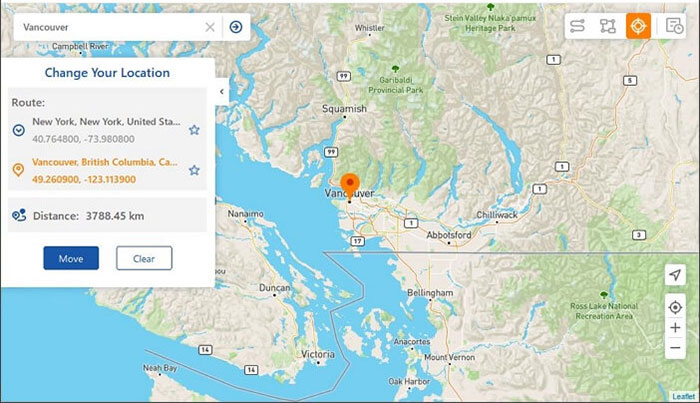知っている Androidで場所を共有する方法 デバイスは多くの理由で不可欠なスキルになりました。ポイントがエッセンスである場所ベースのサービスであろうと、他の人があなたの居場所を知るのを助けるためのリアルタイム追跡を提供する場合でも、あなたの場所を共有する能力は非常に貴重です。
この記事では、Androidの場所を共有するための5つの簡単なテクニックをキュレートします。それに加えて、これらの方法の包括的な概要も提供し、より有益な知識を支援するために彼らの長所と短所を概説します。
#1:Androidの場所をGoogleマップと共有する方法
Googleマップ 連絡先がGoogleアカウントを持っていない場合はプロセスが異なりますが、連絡先と場所を簡単に簡単に共有する方法です。このサービスを使用すると、デバイス上の場所に問題なくスプーフィングすることもできます。
連絡先にGoogleアカウントがある場合、Androidで自分の場所を共有するにはどうすればよいですか?
Recommended Read: Huawei Mate 50対iPhone 14:購入のおすすめポイントと注意点!(WhatsAppのヒント)
- デバイスでGoogleマップを起動します。まだ行っていない場合は、Googleアカウントにサインインしてください。
- ディスプレイの左上隅に3つの垂直線として表示されるアイコンを選択します。
- 「ロケーション共有」というラベルの付いたオプションを選択し、[開始]をクリックします。
- あなたの場所を共有したい期間を決定します。
- 「+」と「 – 」ボタンを使用して、正確な時間数を指定できます。
- 場所を共有したい連絡先を選択し、「共有」を押します。
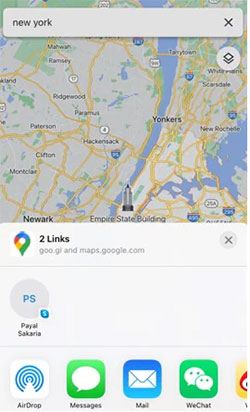
受信者がGoogleアカウントを持っていない場合はどうなりますか?手順を順守してください:
- 「もっと」とマークされたアイコンが見つかるまで、連絡先をナビゲートします。
- タップして「その他」を選択します。 「クリップボードにコピー」するオプションを選択します。
- プロフィール写真の横にあるPaperClipアイコンをクリックします。
- 画面の中央に表示されるリンクを選択します。
- お好みのメッセージングアプリケーションを使用して、または電子メールで連絡先にリンクを配布します。
- 受信者がリンクをクリックすると、それらはあなたの場所が表示されるGoogleマップに向けられます。
Googleマップでの場所の共有を停止したい場合は、クイックルックに従ってください。アプリを開いて、プロフィール写真をタップします。 「ロケーション共有」を選択します。共有を停止する連絡先を選択してください。 「停止」をタップします。
#2:Androidで私の場所をGoogleメッセージと共有する方法
Googleメッセージ 追加のアプリを必要とせずに、現在の場所を単一のテキストメッセージで簡単に共有できます。あなたの場所は、リアルタイム追跡なしで1回限りの更新として送信され、対話者と共有できます。これがユーザーガイドです:
- Googleメッセージを起動し、あなたの場所を共有したい個人とのチャットを開始します。
- 左の角の「+」をクリックし、「場所」オプションを選択します。
- 現在の場所を送信するか、近くの関心点のリストから選択してください。
- 目的の場所を選択し、右側の矢印をクリックして送信します。
- 受信者は、現在の座標を含むGoogleマップリンクを受け取ります。
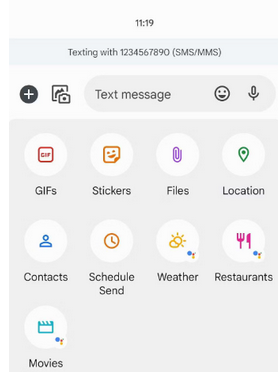
さらなる調査: Androidの場所をiPhoneと共有したい人もいます。ここに5つの賢いテクニックがあります。
#3:WhatsAppを使用してAndroidであなたの場所を共有する方法
プラットフォーム全体でWhatsAppの現在またはライブの場所を簡単に共有し、友人や家族を更新し続けることができます。このアプリでは、共有のために偽のライブロケーションを共有することもできます。ライブロケーション共有はWhatsAppデスクトップではサポートされておらず、AndroidまたはiPhoneデバイスで表示する必要があることに注意してください。次に、Androidの場所をWhatsAppとどのように共有しますか?
- WhatsAppを起動し、あなたがあなたの場所を共有したい個人とチャットを開始します。
- 左下隅にあるPaperClipアイコンをクリックして、[場所]オプションを選択します。
- 現在の場所またはライブ場所を送信するか、近くの関心のあるポイントのリストから選択することができます。
- 前者を選ぶときは、受信者があなたを追跡できる期間を指定します。
- タイマーが終了する前に、レッドボタンをタップして共有をやめます。
- WhatsAppがライブの場所を更新するのに時間をかけてください。
- 他の人のライブ場所を表示するには、会話スレッドの場所をクリックします。
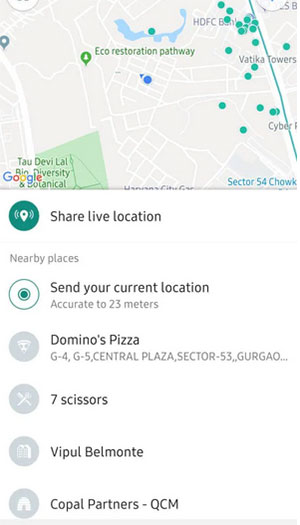
#4:Facebookメッセンジャーを介してAndroidと場所を共有する方法
Facebook Messengerは、人々が互いにコミュニケーションしてつながる方法を変えた人気のメッセージングプラットフォームです。 Androidのこのプラットフォームの位置共有機能は、さまざまなシナリオに特に役立ち、現在の場所や特定の場所の場所を連絡先とすばやく簡単に共有できます。方法は次のとおりです。
- まず、FBメッセンジャーを起動し、あなたの場所を共有したい個人との特定の会話を選択します。
- 次に、「場所」アイコンまたは4つのドットアイコンのいずれかをタップして、ロケーション機能に移動します。
- この時点で、あなたの場所にアクセスする許可をメッセンジャーに提供する必要があるかもしれません。
- 最後に、マップ上の[ライブロケーションを共有]をクリックします。 (静的な場所を共有するには、希望するポイントを示す場所を検索します。)
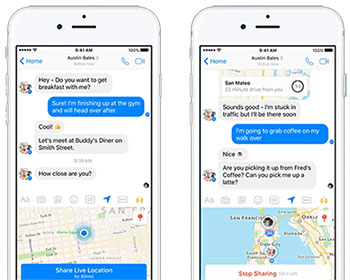
#5:AndroidでLife360で場所を無期限に共有する方法360
life360 Androidの信頼できるユーザーと場所を共有できるアプリです。このツールを使用すると、人々の「サークル」を作成して、つながりを保ち、安全を確保することができます。クラッシュの検出やドライビングアラートなどの安全機能を提供します。また、このアプリは、場所の共有を直接無効にすることもできます。 Life360を使用してAndroidの場所を共有できますか?これがマニュアルです:
- デバイスでLife360アプリを起動します。
- 新しいユーザーの場合は、「開始」をタップしてアカウントを作成します。すでにアカウントをお持ちの場合は、「ログイン」をタップしてサインインします。
- ログインしたら、アプリが常にあなたの場所にアクセスする許可があることを確認してください
- Life360アプリのデバイスの設定に「常に」「常に」場所。
- 次に、新しい「サークル」を作成するか、既存の「サークル」に参加するかを決定します。
- アプリは機能のためにロケーション共有に依存しているため、この機能が有効になっていることを確認してください。
- 「円を作成する」タップをタップし、その目的またはその中の人々を反映した名前を付けます。
- 最後に、新しいメンバーを招待してサークルに参加します。
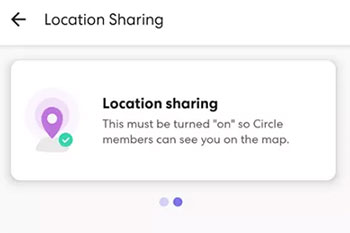
Androidの場所を共有する最良の方法はどれですか? (公平な評価)
以下から判断すると、Googleアカウントを所有しているとき、利用 Googleマップ 間違いなく利用可能な最も賢明なオプションです。安全性と信頼性の点で明確な利点を提供します。さらに、採用できる代替方法があります。これらのオプションの多くは、ユーザーフレンドリーについて考慮に値します。
|
Androidの場所を介して共有します |
包括的な評価 |
|
Googleマップ |
1。 非常に正確で信頼性の高いGPSデータ。 2。 ライブトラッキング付きのリアルタイムアップデート。 3。 持続時間制御を共有できます。 4。 Googleのエコシステムと統合します。 5。 GPSとデータの使用によるバッテリー集約型。 6。 シームレスな共有のために、両方のユーザーがGoogleアカウントを持っている必要があります。 |
|
Googleメッセージ |
1。 ネイティブアプリとの簡単な統合。 2。 SMS/MMSを介した連絡先との迅速な共有が可能になります。 3。 Googleのリッチコミュニケーションサービスを使用して、機能を強化します。 4。 両方のユーザーに、最高のエクスペリエンスのためにRCを有効にする必要があります。 5。 場所の精度は、ネットワークの条件に依存する場合があります。 |
|
|
1。 エンドツーエンドの暗号化により、位置データが安全になるようになります。 2。 グローバルに広く使用されているため、連絡先と簡単に共有できます。 3。 リアルタイムと静的な位置共有の両方を可能にします。 4。 リアルタイムの位置共有の期間を設定できます。 5。 ライブロケーションの連続GPSトラッキングにより、バッテリーの排水。 |
|
|
1。 特にソーシャルサークルでは、広く使用されています。 2。 持続時間制御でリアルタイムの位置共有を可能にします。 3。 クロスプラットフォーム互換性(Android、iOS、Web)。 4。 Facebookの履歴により、データ処理があるため、プライバシーの懸念がある可能性があります。 5。 プライバシー設定が適切に管理されていない場合、意図しない共有につながる可能性があります。 |
|
life360 |
1。 ロケーション履歴と運転行動レポートを提供します。 2。 場所の変更のリアルタイムアラート。 3。 カスタムアラートのジオフェンシング機能。 4。 ユーザーがlife360をインストールする必要があります。 5。 連続追跡のために侵襲的に感じることができます。 6。 プレミアム機能のサブスクリプション料金。 |
余分な:Androidで共有する前に場所を吸う方法
前述の方法がAndroidデバイスの場所を共有するために適用されることは明らかです。しかし、それを共有する前にあなたの場所を変更したいときはどうしますか?あなたの場所を簡単に変更できる高度で控えめなソリューションは 仮想ロケーションツール。
このアプリケーションにより、モバイルゲームに従事しながら、GPSの動きをシームレスにシミュレーションできます。さらに、GPXファイルのインポートとエクスポートをサポートし、ユーザーが将来の参照のためにルートを保存できるようにします。さらに、ほぼすべてのiOSデバイスと互換性があり、ユーザーのプライバシーを優先します。
![]()
![]()
仮想ロケーションツールを利用して、その後の共有のために場所を変更する方法は?
- まず、仮想ロケーションツールをコンピューターにダウンロードします。
- インストールが完了したら、アプリケーションを開き、[開始]オプションを選択します。
- USBケーブルを使用してモバイルデバイスをコンピューターに接続し、接続が成功するようにします。
- その後、マップが表示され、現在の場所が表示されます。
- マップの右上隅にある3番目のボタンで表される「テレポートモード」を選択します。
- マップを再配置する希望のアドレスを入力するか、ズームインまたはアウトして場所を選択するために、マップをナビゲートするかどうかを確認できます。
- [移動]タブをクリックして、現在の場所を新しく選択した宛先に更新します。